大切なデータを損失してしまった場合には、おおまかに以下2つの復旧・復元方法があります。
- データ復元ソフトを使った自力での復旧
- データ復旧専門業者への依頼
各方法にはメリット・デメリットがあり、選択を間違えるとデータ消える・高い金額がかかる等の損失が考えられます。
そこで当記事では、HDDデータ復旧・復元方法や業者サービスの選び方を徹底解説。さらに、おすすめデータ復旧・復元業者ランキングも紹介するので、ぜひご覧ください!
最新!
おすすめデータ復旧業者4選
著者

株式会社EXIDEA
HonNe編集部
目次
- HDD(ハードディスク)データ復旧・復元方法の選び方を解説!業者サービスと自力対応はどっちがおすすめ?
- 比較結果を紹介!データ復旧・復元業者おすすめランキング5選
- あなたに合ったHDDデータ復旧サービスを選ぶために重要な比較ポイントについて解説
- 法人向け!HDD復旧業者を選ぶ時の重要ポイントを解説
- もう迷わない!料金相場や申し込みの流れ等、サービス利用時の疑問を徹底解説
- 業者サービス依頼前の注意点3つ!お客様の口コミを事前に確認
- 症状別に一覧で解説!自力でハードディスクを復元する方法を7つ紹介
- HDD(ハードディスク)復元ソフトを選ぶおすすめの方法は?有料・無料の違いも解説
- ハードディスクの種類別データ復元方法を紹介!注意点やおすすめの手順まで徹底解説
- まとめ|HDD(ハードディスク)データ復旧方法はソフトより業者サービスがおすすめ
- Q&A よくある質問
HDD(ハードディスク)データ復旧・復元方法の選び方を解説!業者サービスと自力対応はどっちがおすすめ?
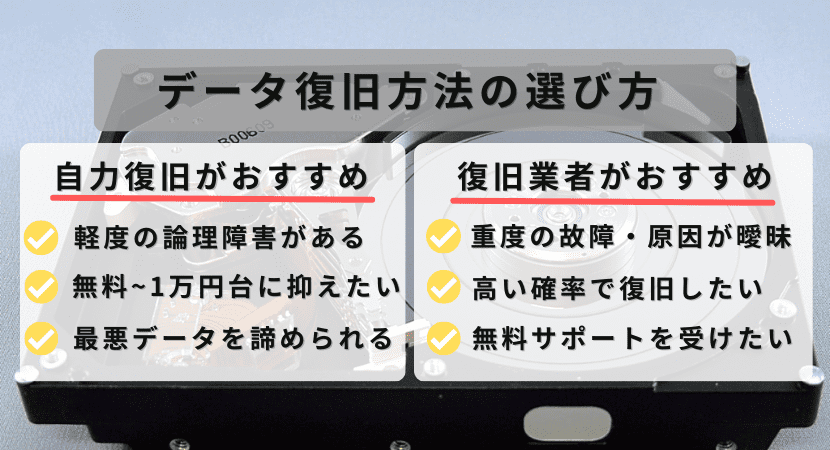
提供:アドバンスデザイン株式会社
HDDデータ復旧・復元の方法は2つ。
- データ復旧・復元業者に依頼する
- データ復元ソフト等を利用し自力で復旧する
どちらの方法がおすすめかは、ご利用のハードディスクの故障状況で変わります。自力対応・業者依頼は、以下4つを確認して選びましょう。
自力対応・業者依頼を決める4つの視点
故障の原因が物理障害か論理障害かを確認!不明な場合は自分で対応するよりデータ復旧業者がおすすめ
ハードディスク(HDD・SSD)の故障原因は、物理障害と論理障害の2つです。物理障害の機器は、ソフト等での自力復旧はできず、HDDデータ復旧・復元業者に依頼する必要があります。論理障害の機器は、業者サービスに依頼か、自力での復旧・復元かを選べます。
物理障害と論理障害の違いは以下の通り。
| 物理障害 | 論理障害 | |
|---|---|---|
| 故障部位 | HDD本体・データ | HDDデータ |
| 主な症状 | 異音・異臭の発生 起動できない | ファイル誤削除 データ上書き データ初期化 |
| 復旧・復元方法 | 復旧業者に依頼 | 復旧業者に依頼 ソフト等自力で復元 |
物理障害とは、ハードディスク(HDD・SSD)が落下・水没などで物理的に破損し、物理破損が原因でデータ障害が発生することを指します。HDDから異音や異臭がする事例や、ハードディスク上の故障が確認できる場合は物理障害です。
磁気ヘッドとプラッタが擦れたスクラッチ障害

提供:アドバンスデザイン株式会社
煙がHDD内に入って発生した物理障害

提供:アドバンスデザイン株式会社
物理障害のデータ復旧には、HDDの分解が必要になります。ただ、HDDは20万分の1ミリの部品を含む精密機器なので、自力でHDDを分解するのは困難です。物理障害のデータ復旧は、専門の設備でHDDの分解を行うデータ復旧・復元業者にお問い合わせください。
一方で論理障害とは、HDD本体に故障はない、データ単体の破損を指します。例えば、ファイルの誤削除や、システムエラー等が論理障害です。論理障害は、HDD本体に故障がないため、データ復旧・復元ソフト等のツールを使い自力で復旧ができる可能性があります。
故障の原因が物理障害・論理障害かわからない場合はデータ復旧・復元業者への依頼がおすすめ
HDDの故障・破損原因を自力で診断できない場合、データ復旧・復元業者への依頼がおすすめ。原因が物理障害の機器にデータ復旧・復元ソフトを使うと、HDDやSSDの故障が悪化する可能性が高いからです。
データ復元率を下げないため、ハードディスク本体の故障にも対応できるHDDデータ復旧・復元業者への依頼をおすすめします。また、より高い確率でデータ復旧をしたい場合、論理障害・物理障害においてもソフトでの自力復旧はおすすめしません。以下、業者サービスとソフトのデータ復旧・復元率の違いを解説します。
データ復元率を確認!自力対応より業者サービスの方がハードディスクの復旧率が高い
大前提、データを復旧・復元できるかはHDDの故障状況で異なり、100%復旧・復元ができる方法はないです。加えて、どの業者サービスやソフト等を選ぶかでも、データ復旧・復元率は変わります。
当メディア調査にて
複数のデータ復旧・復元業者に破損したHDDのデータ復旧を依頼。ある会社では重度の物理障害と診断され、データ復旧・復元作業を断られる。しかし、別の会社では論理障害と診断され、データ復旧が可能との連絡を受ける
利用する会社やソフト等によりデータ復旧率は変わります。ただ、自力対応と業者依頼を比較すると、HDD復旧率はデータ復旧・復元業者の方が高いです。調査では、ソフトと業者のデータ復旧・復元率には以下の差がありました。
- 復元ソフトのデータ復旧率:50%以下
- データ復旧・復元業者のデータ復旧率:60~80%
業者サービスではプロが専門の設備でデータ復元を行うため復旧率も高い

提供:アドバンスデザイン株式会社
ソフトの復旧率が低い理由は、データ復旧を自力で行う難易度が高いからです。自力復旧には、間違ったパソコン操作方法で、HDDの故障を悪化させるリスクがあります。データ復旧・復元ソフトを利用する場合、正しい方法で注意深く復元作業をしましょう。
加えて、故障の復旧・データ復元はHDDに負担をかける作業です。そのため、ソフト等での自力復旧をくり返すほど、データ復旧率は下がります。一方でデータ復旧・復元業者なら、自力復旧よりも正確なHDDの故障診断・復旧が可能です。
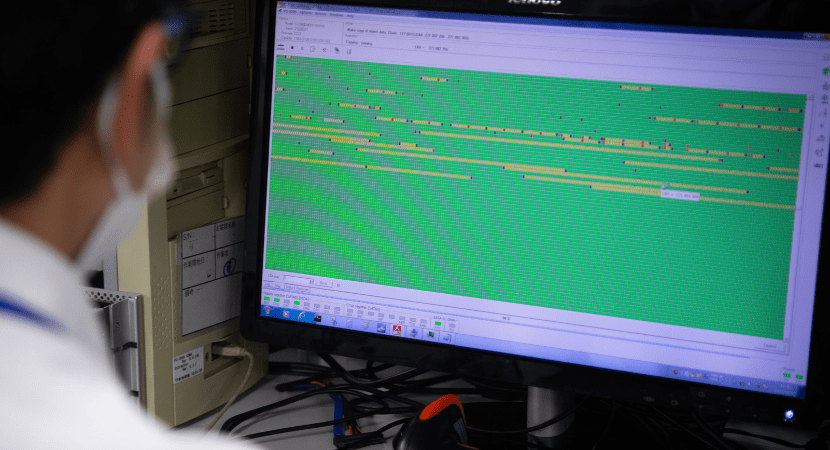
提供:アドバンスデザイン株式会社
以上から、より高い確率でデータ復旧をしたい方は、ソフト等での自力復旧より、専門の会社でのHDD診断・データ復旧をおすすめします。
データ復旧・復元業者おすすめランキング5選を確認するご利用の機器(PCやSSD・外付けHDD等)・OS(WindowsやMac、Linux等)に対応できるか確認!自力での対応時は要注意
HDDの種類は様々で、利用するデータ復旧業者やソフトが、ご利用の機器に対応できる必要があります。
ハードディスクの種類
- メディア:パソコン内蔵HDD・SSD・外付けHDD等
- OS:WindowsOS・MacOS・LinuxOS等
- バージョン:MacOS 12~10・Windows10~11等
以上を参考に、データ復旧業者や復元ソフト・ツールが、ご利用の機器のデータ復旧に対応できるか確認しましょう。
なお、HDDデータ復旧業者と復元ソフトを比較すると、業者サービスの方が幅広い機器のデータ復旧に対応できます。逆に、復元ソフト等のツールがご利用のパソコンやOS(Windows・Mac・Linux等)に非対応の場合、データ復旧ができない上、費用も無駄になるため注意です。
価格相場を確認!低費用かつ高い確率で復旧したい場合は定額料金の業者サービスがおすすめ
故障原因・復旧率・対応機器を比較した上で、最後は価格でHDDデータの復旧・復元方法を選びましょう。HDDデータ復旧・復元の費用相場は、業者サービスよりソフト等の自力復旧の方が格安になります。
中でもデータ復旧・復元ソフトは、無料でHDDの診断・復旧ができる無料ソフトがあり、有料ソフトも5,000円~10,000円が相場と安いです。業者サービスの場合、論理障害のデータ復旧は数万円、物理障害のデータ復旧は数十万円の相場料金がかかります。

提供:アドバンスデザイン株式会社
なお、データ復旧専門の会社にHDDのデータ復旧・復元を依頼する場合、HDDの種類や機器の障害で費用が異なります。以下は、業者サービスでのデータ復旧に必要な費用の相場を、HDDの故障(論理障害と物理障害)ごとに比較した一覧表です。
| 障害 | 障害レベル | 業者の相場価格 | 自力復旧費用 |
|---|---|---|---|
| 物理障害 | 軽 | 7~13万円 | 困難 |
| 中 | 15~40万円 | ||
| 重 | 20~70万円 | ||
| 論理障害 | 軽 | 3~6万円 | 0~1万円 復旧率は低い |
| 中 | 5~10万円 | ||
| 重 | 10~25万円 |
以上の通り、データ復旧・復元の費用は、HDDの障害の種類(物理障害・論理障害)と障害の重さでも変わります。特に、論理障害と比較して、物理障害がある機器のデータ復旧・復元は難しく、相場費用も高いです。

提供:アドバンスデザイン株式会社
ただ、料金だけを比較して、業者より格安なデータ復旧・復元ソフトを選ぶのはおすすめしません。ソフト等の自力対応はHDD復旧率が低く、故障悪化の可能性も高いです。中には、自力復旧が失敗し、結局業者サービスにHDD復旧を依頼する事例も。
その場合、ソフト料金と業者サービス費用が必要になり、すぐデータ復旧・復元サービスに依頼するより費用は高額になります。格安で復旧したい方も、まずはデータ復旧・復元業者の無料HDD初期診断を利用し、自力復旧ができるか確認するのがおすすめです。
データ復旧・復元業者の中には、ハードディスク(HDD・SSD)のデータ復旧費用が定額料金のサービスもあります。データ復旧・復元の専門業者PCエコサービスは、HDDの種類や障害を問わず復旧価格が一律39,800円。初回のHDD故障診断も無料で、データ復旧・復元できない場合は料金も無料なので、高額な料金請求の心配がない会社です。
以下、上記のPCエコサービスを含む、HDDデータ復旧・復元業者でおすすめの会社を5つ紹介します!
比較結果を紹介!データ復旧・復元業者おすすめランキング5選

ここではデータ復旧・復元でおすすめの会社を5選紹介します。まずはデータ復旧・復元業者を選ぶポイントを確認し、正しく業者サービスを比較しましょう。
データ復旧業者の選び方|料金・サービス実績・作業時間で選ぶ
HDDデータ復旧・復元業者を選ぶ基準は以下5つ。
- データ復旧料金は定額・※成果報酬型か
- HDDの診断・診断後のキャンセルは無料でできるか
- データ復旧・復元依頼数、メディア出演など信頼できる実績があるか
- HDD復旧サービス利用者の口コミ
- データ復旧作業が完了する時間の早さ
- 成果報酬とは:データ復旧できた場合のみ料金の支払いが発生する料金体系
注意!復旧率で業者の質を判断するのはおすすめしない
復旧率は計測方法が曖昧な上、業者が簡単に高い数値に操作できる数値です。実際、業界の健全化を理念に活動する団体「日本データ復旧協会」は、復旧率が誤解を招く表現とし、広告等で使用しないことを強く推奨しています。
なお、当協会の調査では、技術ある会社でも、現実的な復旧率(成功数/総受付数)は60~70%になるとのこと。特に90%以上など異常に高い復旧率を示す業者は、数値の根拠や口コミ等も確認し、数値の信頼性を必ず確認しましょう。
以上の選び方を元に、国内で有名なHDD復旧の業者サービスを10社比較しました。
HDDデータ復旧・復元業者10社の比較表
| 料金 | 技術 | 設備 (セキュリティ) | 復旧日数 | その他 特徴・サービス | |
|---|---|---|---|---|---|
| ランキング1位 PCエコサービス | 定額39,800円 | 警察庁でも利用されるPC-3000で復旧 HDDを解体せずデータ復旧可能 | 24時間セキュリティ体制 社員の入室制限 | 最短3日 | 業界最安値レベルの価格 HDDの容量・故障を問わず固定料金 |
| ランキング2位 アドバンスデザイン | 33,000円~ | 大手メーカーBuffaloに技術提供 米国データ復旧サービスSeagateと業務提携 | セキュリティ・品質管理の認証を取得 HDDデータを複製した上でデータ復旧 | 最短1日 | 日本データ復旧協会の常任理事 日本で最初のデータ復旧専門企業 出張サービスの対応事例も多い |
| ランキング3位 LIVEDATA | 重度物理障害専門 99,000円〜 | 17年以上のデータ復旧実績 設備・復旧ノウハウを自社完備 難しい故障への対応事例も多い | 情報セキュリティ認証を取得 復旧・復元ルームへの入室制限 納品後に顧客データを完全削除 | 平均13.84時間 (依頼~復旧報告) | データ復元ソフト復旧天使を開発・販売 顧客満足度94.8% システム管理者などプロ御用達 |
| 大阪データ復旧 | – | サーバ型HDDの復旧も可能 自社にクリーンルームを完備 | 難しい故障も外注せず自社でデータ復旧 | 最短1日 | 大阪駅前でアクセスが良い 大学・法人へのデータ復旧対応も多い 日本データ復旧協会の常任理事 |
| A1データ | 29,700円~ | HDDのメーカーや症状に応じた復旧が可能 オントラックと技術提携 | 情報セキュリティ認証を取得 HDDの復旧が自社で完結 | 平均2~3日 返却がネットで完結するサービスも対応 | 取扱事例7万件以上の実績 HDD専門のノウハウが充実 依頼の約80%が物理障害 |
| オントラック | – | 全4カ国に展開する大手データ復旧会社 全てのハードディスク・症状の復旧に対応 | 情報セキュリティ認証を取得 情報管理の信頼性を示す認証取得 | 平均7~14日 | 累計50万以上のデータ復旧に対応 オントラック製の専門ソフトも販売 |
| ピーシーキッド | 16,500円~ | 大企業始め大手の対応実績・事例が多い | 情報セキュリティ認証を取得 プライバシーマークを取得 | – | スマホ復旧も対応 |
| デジタルデータ リカバリー | – | 業界で特に専門的な設備 HDDデータ復旧率を公開 | 情報セキュリティ認証を取得 | 最短即日 | 14年連続データ復旧国内売上1位 設備の見学が可能 |
| ロジテック | 50,600円~ | HDDメーカーなのでノウハウが豊富 | 情報セキュリティ認証を取得 | 1~2日 | 日本データ復旧協会の常任理事 復旧先の外付けHDDを無料提供 |
| データレスキュー センター | 21,780円~ | 独自ツールで高いHDD復旧率を実現 パナソニックとの業務提携 | プライバシーマーク 情報セキュリティ認証を取得 | 1~3日 | 利用者に寄り添ったサービス体制 |
- 上記HDD復旧業者の各情報は2026年時点の情報です。
上記は公式サイトを参考にしたもので、中には公式サイトの情報と利用者の口コミが異なる会社もいます。そのため、業者サービスは、公式サイトや利用者の口コミなど複数の情報から選ぶのが大切です。
一方、数多くの会社を1つずつ確認するのが難しい方も多いでしょう。そこで次は、比較表の中でも特におすすめの業者サービスを5つ紹介します。現地調査なども行い厳選した業者なので、サービス選びの参考になれば幸いです!
当サイトのPCデータ・HDD復旧カテゴリにおけるランキング根拠やコンテンツ作成は、公式サイトの掲載情報や日本データ復旧協会(DRAJ)にて発信されている情報、データ復旧事業運営者による監修や経済産業省の政策概要および関連資料などを参考にしています。
なお、当編集部では有用かつ適正な情報を届けるために独自の「コンテンツ制作ポリシー」に基づき、記事の作成を行っています。
PCエコサービス|初期診断・キャンセル無料!格安かつ定額価格のおすすめ業者

出典:https://www.pceco.info/
| サービス名 | 料金 | HDDの診断 | 信頼性 | 口コミ | 作業時間 |
|---|---|---|---|---|---|
| PCエコサービス | 定額39,800円(税抜) 成果報酬制 | 無料でHDD診断可能 診断後のキャンセル可能 | 大企業との取引実績 TV番組での取材実績 | Googleの口コミ 4.7 ※389件のレビュー | 最短3日 |
- 上記HDD復旧業者の各情報は2026年時点の情報です。
上記の通り、PCエコサービスはHDDデータ復旧・復元業者における評価基準にて、すべてが高評価です。特に、データ復旧・復元費用が一律料金39,800円で成果報酬型という点は、当業者の最大の魅力。
見積もりを依頼したら数十万円請求される、といった心配が一切ありません。
通常、データ復旧・復元料金は、障害内容(物理障害か論理障害)と障害の程度で変わります。一方、PCエコサービスなら、障害内容・重さ問わず39,800円の料金でHDDデータ復旧ができます。
なお、PCエコサービスは他社と比較して安い料金に対し、データ復旧技術も高いです。実際、データ復旧・復元では、官公庁や警察庁でも使用されるデータ復旧の専門機器「PC-3000」を導入。
また、PCエコサービスはデータ復旧の実績・事例も豊富です(2021年のHDDデータ復旧・復元依頼数は7,243件)。HDD復旧の具体的な復旧事例や実績をHPで確認でき、当業者のサービスへの真摯さを感じられます。
2014年度の1,812件と比較し、データ復旧の診断・依頼数は増加しており、多くの人に選ばれる会社だとわかります。
高技術のデータ復旧を一律39,800円で!
以下ではPCエコサービスについて書かれている口コミ・評判を確認しましょう。ここまで記載したように、当データ復旧業者の口コミは良い評判が多かったです。
また、データ復旧・復元の対応時間の早さも魅力。PCエコサービスは、HDD郵送→データ復旧・復元→返送まで最短3日で対応可能です。
HDD復旧業者ランキング1位!
PCエコサービスのメリット・デメリット
PCエコサービスのメリット
- 一律39,800円なので費用が高額になる心配がない
- HDDを解体しないため故障悪化リスクが小さい
- 専門機器を使用し技術も高い
- 利用者の口コミが多く対応の丁寧さへの良い評判も多い
- HDD郵送から返送まで最短3日と気軽な依頼が可能
PCエコサービスのデメリット
- 重度のHDD故障のデータ復旧は対応できない場合がある
- 土日祝のHDD診断・データ復旧に対応できない
HDD復旧業者ランキング1位として紹介したPCエコサービスは、初期診断が無料で、ハードディスクのデータ復旧・復元ができた場合のみ費用が必要な成果報酬型。
データ復旧費用を抑えたい方におすすめのサービスなので、無料見積もりを検討される方は以下より公式サイトをご覧ください。
高技術のデータ復旧を一律39,800円で!
アドバンスデザイン株式会社|Buffaloに技術提供!高難易度なHDDデータ障害や法人への対応が得意
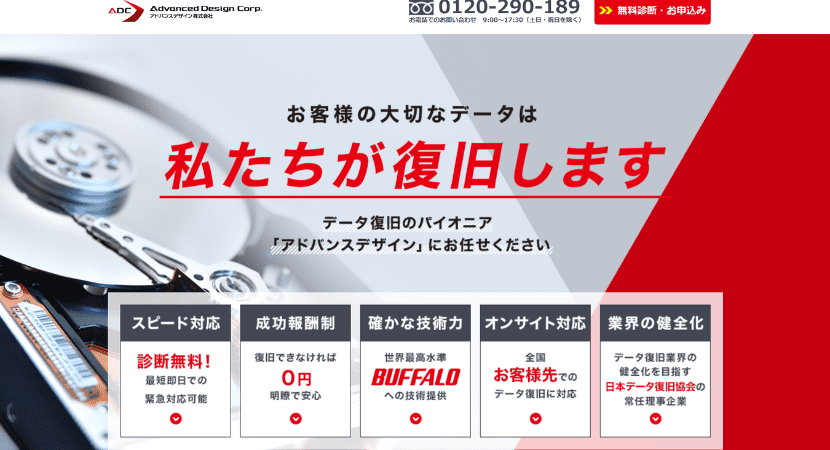
出典:https://www.a-d.co.jp/
| サービス名 | 料金 | HDDの診断 | 信頼性 | 口コミ | 作業時間 |
|---|---|---|---|---|---|
| アドバンスデザイン | 障害により料金は変動 成果報酬型 | 診断・見積り無料 キャンセル無料 | Buffaloへの技術提供 日本データ復旧協会の常任理事 | Googleの口コミ 3.7 ※6件のレビュー | 最短1日(軽度障害の場合) |
- 上記HDD復旧業者の各情報は2026年時点の情報です。
おすすめランキング2位のアドバンスデザイン株式会社(以下アドバンスデザイン)は、データ復旧技術にこだわる方や、法人の利用におすすめのHDDデータ復旧・復元業者。
当業者は、1995年に創業された日本初のデータ復旧・復元の専門業者です。20年以上の対応実績があり、高い専門技術や豊富な復元ノウハウを期待できます。
実際アドバンスデザインは、外付けHDDの国内売上が15年連続No.1※の会社Buffaloにデータ復旧技術を提供。日本最大級のHDDメーカー会社に技術支援を行う点も、高い専門技術の証明と言えます。Buffalo公式サイトを参照
また当業者は、データ復旧業界の健全化を目指す「日本データ復旧協会(DRAJ)」の常任理事企業です。
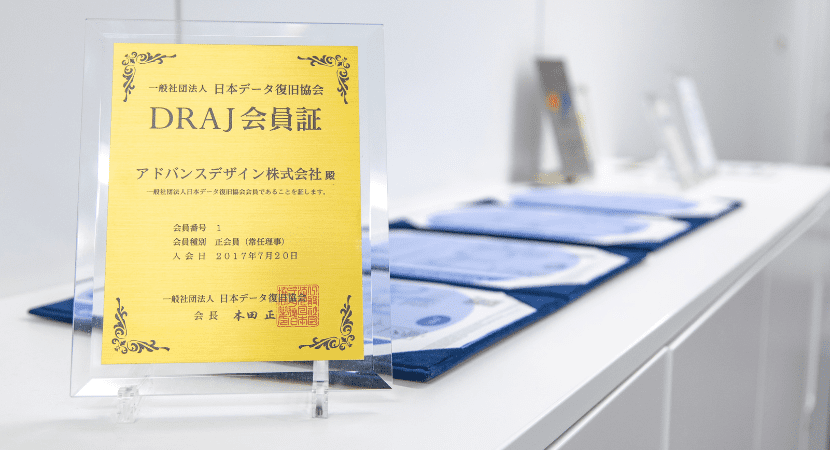
提供:アドバンスデザイン株式会社
そのため、誇大広告の防止や料金の適正化など、健全なデータ復旧業者の基準を満たすサービスを行います。実際にアドバンスデザインのデータ復旧について、以下のような口コミ・評判が見られました。

大事なデータが入ったSSDの復旧を依頼しました。物理障害であったため、結果的には復旧できなかったのですが、進捗状況を逐一連絡して頂けるなど、誠実に対応して頂いたと感じています。また、成功報酬型なので料金もかかりませんでした。データ復旧は怪しい業者が多いですが、こちらは信頼できる業者さんだと思います。
その他、アドバンスデザインは、HDDの初期診断・データ復元を現地で行う出張サービスを展開します。
複数のHDDのデータ復旧や、NASやサーバー等の大型HDDなど、持ち出しが難しいHDDのデータ復元も得意です。
アドバンスデザイン株式会社のメリット・デメリット
アドバンスデザインのメリット
- 日本初のデータ復旧業者かつデータ復旧協会の常任理事企業
- バッファローに技術支援を行うほどが復旧技術が高い
- 重度物理障害から仮想サーバ復旧まで幅広く対応可能
- 高いセキュリティ体制から復旧依頼後のHDD取り扱いも信頼できる
- 出張サービスなど法人向けのHDDデータ復旧も得意
- 物理障害があるスマホ診断・データ復旧に対応
アドバンスデザインのデメリット
- 障害の重度によっては価格が高くなる可能性がある
- 土日祝のHDD診断・データ復旧に対応できない
データ復旧協会の常任理事として信頼性・透明性の高いサービス提供を行うアドバンスデザイン。信頼できるデータ復旧・復元技術を求める方や、法人利用のHDDをデータ復元したい方は、アドバンスデザイン株式会社をご検討ください。
高いHDDデータ復旧技術と
信頼性がある復旧業者サービス!
LIVEDATA|丁寧な対応と平均13時間のデータ復旧スピードが魅力の秋葉原の業者サービス

出典:https://www.livedata.jp/
| サービス名 | 料金 | HDDの診断 | 信頼性 | 口コミ | 作業時間 |
|---|---|---|---|---|---|
| LIVEDATA | 重度物理障害専門 99,000円〜 | 相談・診断・見積り無料 キャンセル無料 | 利用者満足度94.8% | Googleの口コミ 4.9 ※43件のレビュー | 「平均」13.84時間でHDDを復旧・復元 |
- 上記HDD復旧業者の各情報は2026年時点の情報です。
LIVEDATAは、サービス対応の良さが評判で、利用者の満足度が高い秋葉原のデータ復旧・復元業者です。
HDDデータ復旧・復元業者で不安な点は、料金の上乗せや強引な営業、自社サービスに誘導する不適切な提案などでしょう。その点LIVEDATAは、データ復旧・復元で利用者が感じる負担をなくすサービス提供を徹底しています。
サービス利用者の負担を減らす対応例
- 料金:料金の上限を事前に設定でき、高額な料金請求の不安を減らせる
- 診断:相談・診断・見積もりが無料。電話で複雑なデータ障害も診断が可能
- 提案:無理に自社サービスは勧めずデータ復元ができる場合はソフトの提案も行う
実際、LIVEDATA利用者の満足度は高く、当社の調査では94.8%、Googleの口コミでも★4.9(43件中)です。また、利用者の20%が利用者の紹介やリピーターな点も、復旧サービスの高い満足度の証と言えます。
加えて当業者は、データ復旧が「平均」13.84時間で完了します。「最短」でも1日〜5日かかる大半の業者サービス(有料での特急対応を含む)と比較すると、復旧スピードは業界の中で特に早いです。
この復旧スピードは、当業者がデータ復旧・復元を行う環境や専門の設備が充実している点が理由です。当業者は、HDDの解体で必要なクリーン環境やラボを自社保有。加えて、データ復旧には20年以上の経験がある専門エンジニアが対応します。
重度物理障害専門のため、初心者の方よりもシステム管理者などのプロに選ばれています。
LIVEDATAのメリット・デメリット
LIVEDATAのメリット
- 診断からHDD復元まで利用者第一の丁寧なサービスを提供
- 重度物理障害からORACLEまで高難度なデータ復旧にも対応
- 秋葉原徒歩1分・データ復旧13時間と他の会社と比較して早い
- HDDなら重度のデータ復旧でも上限金額が275,000円
- 「希望したデータ」が開ける場合のみ料金が発生
LIVEDATAのデメリット
- 障害の重度によっては価格が高くなる可能性がある
- 土日祝のHDD診断・データ復旧に対応できない
サービス対応の良さと復旧スピードをお求めの方は、秋葉原のデータ復旧・復元業者LIVEDATAをご検討ください。
良質なサービス対応と
平均13.84時間の復旧スピードが魅力!
デジタルデータリカバリー|ハードディスク復旧の国内売上シェア14年連続No.1

出典:https://www.ino-inc.com/
| サービス名 | 料金 | HDDの診断 | 信頼性 | 口コミ | 作業時間 |
|---|---|---|---|---|---|
| デジタルデータ リカバリー | 障害により料金は変動 成果報酬型 | 診断無料 キャンセルについて記載なし | 14年連続データ復旧国内売上No.1 ※集計期間2007年~2020年 | Googleの口コミ 3.4 ※810件のレビュー | 最短即日でHDDを復旧・復元 |
- 上記HDD復旧業者の各情報は2026年時点の情報です。
当業者は、データ復旧の国内売上が14年連続No.1(集計期間:2007~2020年)を謳う会社。
その理由は、他の会社でデータ復旧・復元できないHDDデータ復元案件(年間約1,000件)にも対応するためです。「他業者で復旧できなかったHDDが直った」「他の会社より作業時間が早い」等のお客様の評判もあります。
当業者のHPでは、以下のような高いデータ復旧技術とセキュリティの表示を確認できました。
- データ復旧率95.2%(2018/2)
- 最短即日でHDDデータ復旧に対応
- 国際的なセキュリティ規格ISO取得
一方、当データ復旧業者は良くない評判もあります。実際、他サイトで「他の会社よりデータ復旧費用が高い」「対応が良くない」等の口コミも確認できました。
デジタルデータリカバリーのメリット・デメリット
デジタルデータリカバリーのメリット
- 充実した設備で柔軟かつ高い技術での復旧サービスを提供
- HDDの種類・障害ごとの専門チームがデータ復旧に対応
- 他社不可案件や法人の復旧実績が多く技術への信頼性が高い
- 外部委託の警備員などで高度なセキュリティ体制を維持
- HDD復旧の電話受付・無料診断に365日無休で対応
デジタルデータリカバリーのデメリット
- 成果報酬制ではなく作業費を請求される場合がある
- 営業が強引に感じたとの口コミ・評判を一定数確認
HDDのデータ復旧・復元を依頼する場合、事前にGoogleやツイッターでの評価を確認し、納得した状態での依頼をおすすめします。
他業者で不可能なHDDデータ復旧にも対応!
DATAOK|710以上のPC関連会社と提携!HDDデータ復元の事例・実績が豊富なサービス
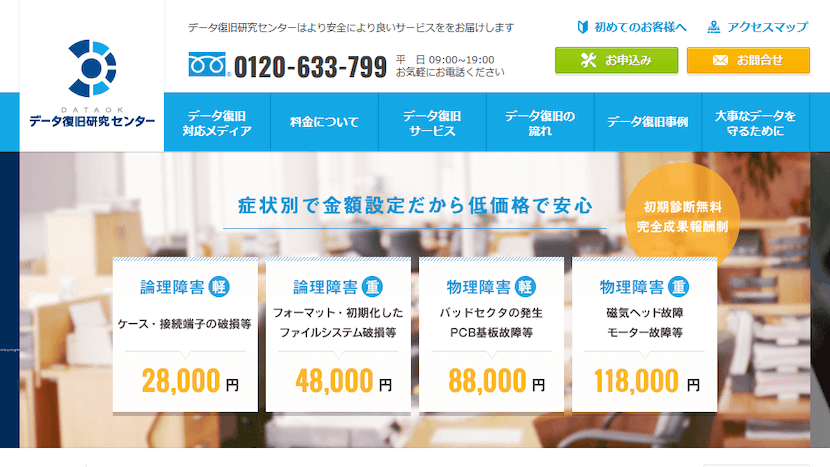
出典:https://www.dataok.jp/
| サービス名 | 料金 | HDDの診断 | 信頼性 | 口コミ | 作業時間 |
|---|---|---|---|---|---|
| DATAOK | 障害により料金は変動 成果報酬型 | 診断・送料無料 キャンセル無料 | 710社以上のPC関連企業と提携 | Googleの口コミ 5.0 ※15件のレビュー | 最短6時間~3日 |
- 上記HDD復旧業者の各情報は2026年時点の情報です。
DATAOKは、充実した専門設備と明確な価格体系から、法人・個人問わず豊富な事例やデータ復旧実績を持つ会社です。
DATAOKの復旧事例・実績
パソコン修復・家電量販店など710社以上のPC関連会社から、データ復旧業務を請け負う。データ復旧の取引実績も30,716件と多く、大企業・官公庁・有名大学・病院など、高度な復旧技術を要する事例も多い。
まずDATAOKは、クリーンルームを始めデータ復旧専門の設備を自社に完備。高度なHDDデータ復旧まで自社完結で対応するため、高い技術とセキュリティを期待できます。
また、自社対応で作業の委託を行わない分、料金を格安価格に抑えられる点もメリットです。実際DATAOKは、以下のようにお客様に嬉しい料金システムがあります。
DATAOKの料金システムの一例
- 症状別に価格が決まりHDD復旧は10,800円~と相場より格安
- 成果報酬・初期診断が無料・新規依頼ならHDDの送料も無料
- 相場高額なNAS復旧に上限金額があり最大で27万円と格安
実際、当業者の技術と明確な料金には、利用者の良い評判を多く確認できました。

仕事で長く使用していたHDDが破損しました。職場の近くで復旧させて下さる会社を調べましたら評価も高かったので伺いました。お電話でも対面でも知識の乏しい私に非常に親切丁寧に色々説明して下さいました。専門的知識が必要な分野ですと難しい言葉や見下したような態度を取る方もいらっしゃるのでとても好感が持てました。予算なども含め親身になってご対応頂き本当にありがたかったです。末広町駅を出て目の前でアクセスも良いです。輸送でも対応して頂けるようです。もちろんデータは無事抽出して頂けました。しっかりバックアップを取ってもうお世話にならないようにしたいですが(^^;)何かあれば必ず相談させて頂きたいです。

息子の3DSのSDカードが今年に入り、2度も壊れてしまい、今回初めてSDカード等のデータ復旧会社がある事を知り、依頼する事に決めました。
他のデータ復旧会社には『任天堂に本体を修理に出したならもう無理です』と、また別のデータ復旧会社には『ゲームデータは特殊なのでうちでは無理です』と断られ、ダメ元でDATA OKさんに復旧をお願いしたところ、最初の問い合わせから最後の対応まで、気持ちよく終わらせる事が出来ました。
電話とメールのやりとりのみでしたが、ひとつも嫌な気持ちになる事がなく、安心して任せられました。
本当に感謝しかありません。
DATA OKさんに出会えて良かったです。
万が一、また何かあった際は、必ずDATA OKさんに依頼しようと思っています。
この度は本当に有難うございました。
利用者の口コミ・評判を見ても、DATAOKは安定して良いサービスを提供するHDDデータ復旧業者だと分かります。
DATAOKのメリット・デメリット
DATAOKのメリット
- HDDの種類・症状別にデータ復旧料金に上限がある
- 710以上のPC関連会社と提携!技術への信頼性が高い
- 技術・価格・セキュリティ等サービスの質が総合的に高い
- 成果報酬・初期診断が無料の上に、HDDの送料も無料
- 出張復旧から精密復旧までニーズに応じた柔軟な対応が可能
DATAOKのデメリット
- サービスが幅広い分、公式サイトでは最適な方法を選びにくい可能性がある
- 土日祝のHDDデータ復旧に対応できない
技術・価格・対応など、総合的な質が高い業者なら、DATAOKがおすすめです。
PC関連企業や大手機関の取引が多い業者!
以上、HDDデータ復旧・復元業者おすすめTOP5でした!
あなたに合ったHDDデータ復旧サービスを選ぶために重要な比較ポイントについて解説

HDDデータ復旧の会社は数多く、各サービスごとの魅力やメリットも様々です。ただ、良いデータ復旧業者には共通点があり、会社選びの重要ポイントを比較すれば、あなたに合うサービスを選ぶのは難しくありません。
以下、HDDデータ復旧の会社選びの重要ポイントを3つ紹介するので、質の高いHDDデータ復旧業者選びの参考にしてください。
成果報酬制を採用する業者サービスがおすすめ!料金・復元技術ともに信頼性が高いため
安い料金で復元がしたい方はもちろん、質の高いHDDデータ復旧業者を利用したい方は、成果報酬制の業者サービスへの依頼をおすすめします。成果報酬制とは、復旧が成功したデータ分だけ料金が請求される方式のこと。
成果報酬制のHDDデータ復旧業者に依頼するメリット
- 利用者がデータ復旧・復元を行うハードルが下がる
- 復旧できた分だけ請求されるため料金が適正価格になる
- 会社側がリスクを負うためサービスへの自信の証明になる
HDD復旧の会社には、データ復旧の結果だけでなく、HDD復旧の作業費用を請求する業者がいます。基本、成果報酬制を採用しない会社や、追加料金が多く発生する業者はおすすめしません。
理由は、データ復旧に高い料金がかかる点はもちろん、会社側の技術を下げる要因となるためです。作業費用が請求できるなら、HDDデータ復旧の依頼を受ければ利益が発生するため、業者の技術力向上へのモチベーションを下げます。
技術・格安さの点で、HDDデータ復旧業者を選ぶ時は、料金システムが成果報酬制の会社がおすすめです。
成果報酬制の注意点
依頼するデータ復旧業者のサービスにより、成果報酬の適用範囲が変わります。特に、全てのHDDのデータ復旧が成果報酬か、復元の可否で価格は変わるか、「復旧成功」の成功の定義が何かは、事前に確認しましょう。
公式サイトのデータ復旧率や口コミ・評判は信用しすぎない!業者サービスの技術を正確に診断する方法も紹介
HDDデータ復旧サービスを選ぶ時は、会社の技術に注目するのが最重要。ただ、データ復旧業者が広告や公式サイトで示す技術には、一部誤解を生みやすい表現があります。
特に、公式サイトに記載のデータ復旧率や口コミ・評判だけで、会社の技術を判断するのはおすすめしません。以下、データ復旧率と口コミ・評判だけで技術を信用するのが危険な理由と、正しく技術を判断するために参考になる情報について解説します。
データ復旧率だけで技術を信用するのが危険な理由
データ復旧業者の技術の証明に、データ復旧率(データ復旧の成功件数/依頼件数)が掲示される場合があります。ただ、データ復旧率で業者の技術を判断するのはおすすめしません。理由は、データ復旧率は会社側で自由に操作できる数値だからです。
例えば、データ復旧ができる可能性が高い案件だけ受注すれば、高いデータ復旧率を記録できます。その他、HDDから一部のデータが復旧できただけで、成功事例にカウントする会社も存在します。
以上のように、データ復旧率は非常に曖昧な数値なので、専門技術の判断には役立たない場合が多いです。
データ復旧率は業界全体で推奨されない広告表現
10社以上の会社が加盟し、「業界の健全化」を理念に活動する日本データ復旧協会は、データ復旧率を広告や公式サイトで表記することを非推奨としています。技術が高い業者でも、データ復旧ができないHDDが3~4割存在するためです。
データ復旧率は誤解を生みやすい数値なため、業界全体で推奨されない点をご理解ください。詳細は、データ復旧サービスのガイドラインをご確認ください。
復旧率などの数値を見る際は、その数値の根拠・計算方法を確認しましょう。
口コミ・評判だけで技術を信用するのが危険な理由
データ復旧業者を依頼した方の口コミ・評判も、サービスの質や技術の判断で誤解を生む可能性があります。利用者の口コミ・評判は、3つの点で信頼性が高くないです。
口コミ・評判の信頼性が低いと言える3つの理由
- 偽の口コミ・評判の可能性
やらせ・他業者の嫌がらせの口コミが一定数存在する - 利用者の主観による評価の差
料金の高い・安い等は利用者の主観により評価が異なる - 情報が正しくない可能性
古い口コミと最新のサービスで内容が違う場合がある
口コミ・評判は業者サービスの質を特定できない点に注意し、サービス選びの判断材料の1つに留めましょう。実際に会社を選ぶ際は、口コミや公式サイト、電話相談など、複数の情報を比較するのがおすすめです。
根拠が明確な実績で判断しよう!業者の技術力の判定で役立つ情報

提供:アドバンスデザイン株式会社
WEBや広告でよく見る会社がデータ復旧技術が高いとは限りません。データ復旧業者を選ぶ時は、サービスを客観的に見て、曖昧さがない情報に絞って選ぶことが大切です。
データ復旧業者選びで参考になる情報
- 機器やクリーン設備、技術者などの自社ラボの充実度
- 公共機関や大企業、メーカー等との復旧事例・提携実績
- 電話相談の担当者の知識や営業の仕方、対応の丁寧さ
技術が高い誠実な会社ほど、WEBの情報が魅力的に見えない事例もあります。そのため、復旧できないケースの記載や、悪い口コミ・評判への対応など、業者側に不利な情報があるかも確認したい点です。
複数のデータ復旧業者でのHDD診断・見積りがおすすめ!無料サービスを利用しよう

提供:アドバンスデザイン株式会社
質の高いデータ復旧業者の多くは、HDDの初期診断や費用の見積りを無料で行っています。良いデータ復旧業者に依頼したい方は、無料サービスのHDD診断・見積りを複数の会社で行うのがおすすめです。

提供:アドバンスデザイン株式会社
数社に無料サービスを依頼すれば、あなたの費用やニーズに合う会社を選びやすくなります。また、復旧サービスを比較でき、悪質な会社に気づける点もメリットです。
無料サービス依頼時の注意点
HDDは精密機器なので、解体するだけで症状は悪化し、データ復旧率も下がります。無料サービスを依頼する時は、診断時にHDDを解体しないよう事前の申請がおすすめです。
なお、当記事で紹介したランキングの中でも、以下の会社の無料サービスは満足度の高い対応を期待できます。
無料サービスの依頼でおすすめの業者
- LIVEDATA:利用者第一の誠実な対応でサービス満足度94.8%
- アドバンスデザイン:20年の技術・ノウハウで正確に診断
- PCエコサービス:復旧する場合でも一律39,800円と格安
上記は、価格が明確・復旧技術が高い・対応が丁寧など、良いデータ復旧業者の基準を満たす会社です。相談する会社を迷っている方は、上記をまず検討しましょう!
おすすめデータ復旧業者もう一度見る
法人向け!HDD復旧業者を選ぶ時の重要ポイントを解説

復旧の難易度が高い・会社の情報漏洩リスクがある等で、法人のデータ復旧は、個人とは異なる視点でサービスを選ぶ必要があります。
以下、法人向けデータ復旧業者の選び方を解説します。評判の高いサービスから比較・厳選した、法人向けおすすめHDDデータ復旧業者も紹介するので、ぜひご覧ください。
最重要!HDDの情報セキュリティ体制が高いサービスを選ぶ

提供:アドバンスデザイン株式会社
法人は重要なデータを持つ事例が多く、個人情報の漏洩による損害賠償などのリスクがあります。そのため、HDDデータ復旧業者が、専門の情報セキュリティ・運用体制を持つかをご確認ください。
会社のセキュリティ体制はココを確認
- 日本のセキュリティ規格Pマークの保有
- セキュリティの国際規格ISO・ISMSの保有
- カメラ・入室制限・警備員など設備の充実度
特に、PマークやISO規格など、データ復旧業者が実際のセキュリティ証明を持つかを確認するのはおすすめ。
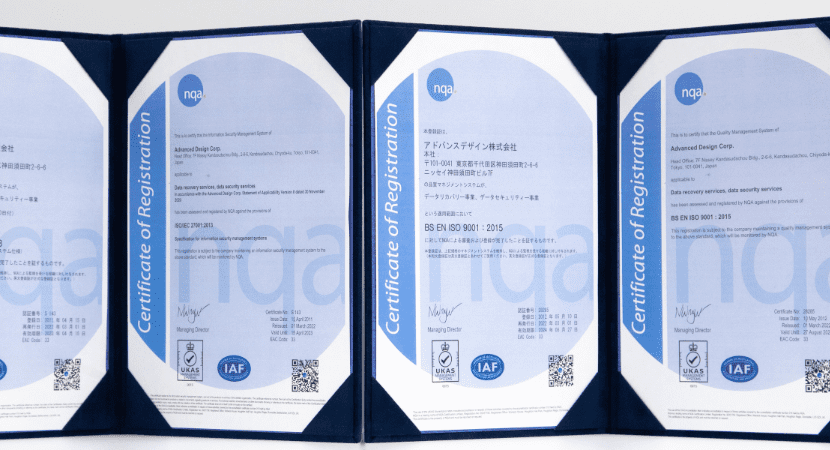
提供:アドバンスデザイン株式会社
セキュリティ証明には、厳しい審査を通過して得られる専門規格もあり、知識がない方でも正確な判断がしやすいです。
持ち出しが難しいHDDの復元は出張サービスの依頼がおすすめ
RAID・NAS等の大型HDDや複数台のハードディスクなど、持ち出しが難しい法人のHDDデータ復旧なら、出張サービスの依頼がおすすめです。
出張データ復旧サービスとは?
データ復旧専門の技術者が会社などに出向き、現地でHDD(ハードディスク)の診断やデータ復旧を行うサービスのこと。利便性に加え、ハードディスクを持ち出ししないため、セキュリティ水準も高い。
デメリットとして、選ぶ出張サービスによっては、データ復旧の技術が低くなる場合があります。理由は、会社内の設備でデータ復旧ができないため。一方、技術あるデータ復旧業者には、専門のコンパクト機器を開発する会社もあり、出張サービスでも高い確率での復旧ができます。

提供:アドバンスデザイン株式会社
また、復旧できない場合は、出張費用含め費用が無料など魅力的な会社もあるため、出張サービスでは会社選びが特に大切です。出張サービスの質が高いデータ復旧業者も後に紹介します。
復旧スピードが早い業者もおすすめ!緊急サービスの有無も要チェック
仕事用のパソコンやHDDの場合、データ復旧を早く完了させたいですよね。そんな方は、以下を参考にデータ復旧業者の対応スピードを確認するのがおすすめ。
- データ復旧業者の営業日・営業時間
- HDDの診断や復旧にかかる最短・平均時間
- 緊急サービスの有無※別途有料の場合が多い
加えて、高度な専門機器・設備を持つデータ復旧技術の高い業者は、同時に復旧スピードも早い場合が多いです。スピーディな復元を求める方も、データ復旧業者の専門技術は必ずご確認ください。
法人向けおすすめデータ復旧業者を紹介!復元技術・セキュリティ等で徹底比較
法人向けのデータ復旧なら、技術が高い上に、出張サービス・セキュリティの体制も整ったアドバンスデザイン株式会社がおすすめです。
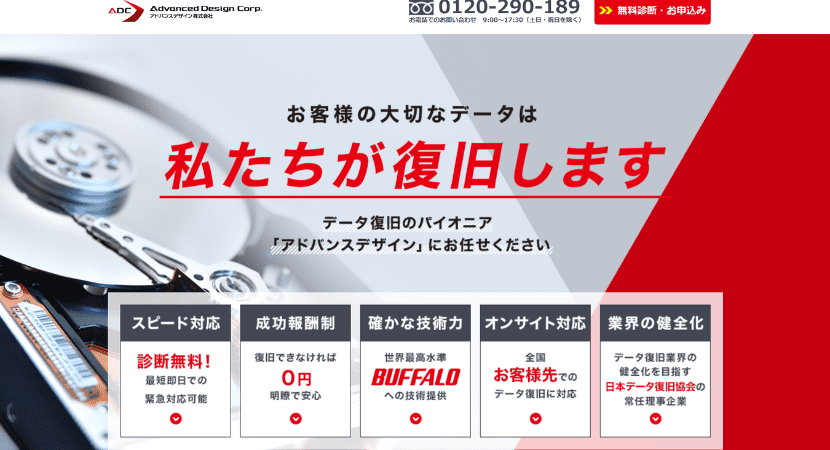
出典:https://www.a-d.co.jp/
前述の通り、アドバンスデザインは20年以上のデータ復旧実績があり、HDDメーカー会社Buffaloに技術提供を行うほど技術が高い業者。そんな当業者は、重度データ障害の復旧をはじめ、大規模システムなど法人特有のHDD復旧事例も多いです。

提供:アドバンスデザイン株式会社
加えてアドバンスデザインは、法人向けの出張サービスを積極的に展開。知識ある専門のエンジニアが対応するため、出張サービスでも精度の高いHDD診断・データ復旧ができます。
またアドバンスデザインは、高度な水準のセキュリティも強みです。実際に当業者は、セキュリティ保護・運用の国際的な証明のISOとISMSを保有。情報漏洩リスクが大きい法人に適した会社です。
法人向けおすすめデータ復旧業者!
もう迷わない!料金相場や申し込みの流れ等、サービス利用時の疑問を徹底解説

依頼する業者を選べても、サービスに不明点が多いと申し込みを不安に感じますよね。ただ、サービスで提案される料金や、データ復旧の流れ等を事前に理解できれば、こうした不安は抑えることは可能です。
そこで次は、復元サービスを依頼する前に知りたい、データ復旧業者の3つの詳細情報を解説します。曖昧さを最大限になくし、自信を持ってサービスを利用しましょう!
データ復旧業者のこんな情報を解説!
業者サービスの値段を徹底比較!データ復旧にかかる料金相場を紹介
HDDのデータ復旧にかかる値段は、主に以下の3点で決まります。
- データ障害の種類と程度
- HDDの種類・依頼するサービス
- その他で発生する追加料金
データ復旧をしたいHDDの容量や、機器の故障の程度が確認できれば、事前にデータ復旧にかかる料金相場を見定めることが可能です。以下、具体的なデータ復旧の価格相場を、HDD機器の障害の種類と依頼するサービス別に紹介します。
症状の種類・程度別データ復旧の料金相場
大前提、HDDの故障の中でも、データ復旧が必要な故障は物理障害と論理障害の2種類です。これらの故障の種類(物理障害・論理障害)と各障害の重さで、症状別のデータ復旧料金は決まります。
| 障害 | 障害レベル | 相場価格 |
|---|---|---|
| 物理障害 | 軽 | 7~13万円 |
| 中 | 15~40万円 | |
| 重 | 20~70万円 | |
| 論理障害 | 軽 | 3~6万円 |
| 中 | 5~10万円 | |
| 重 | 10~25万円 |
上記はあくまで参考価格で、データ復旧に対応する会社の専門技術・設備によっても、価格は変動します。
また、重い論理障害や、物理障害の場合は、一部データ復旧が失敗する場合も多いです。失敗のリスクを下げるため、データ復旧が成功した分のみ料金が請求される「成果報酬制」サービスへの依頼をおすすめします。
ハードディスクの種類ごとの料金相場をサービス別に紹介
会社ごとにデータ復旧料金は異なるため、依頼するサービス別のデータ復旧料金を事前に知ることが大切です。以下、一定の評価と実績があるデータ復旧業者のサービス料金を一覧にまとめ、比較表にしました。
| 税込価格 | PCエコサービス | LIVEDATA | アドバンスデザイン | A1データ | DATASMART | デジタルデータ リカバリー |
|---|---|---|---|---|---|---|
| パソコンHDD | 43,760円 | 44,000円~ | 33,000円~ | 29,700円~ | 55,000円~ | 5,000円~ (500GB未満) |
| 外付けHDD | 43,760円 | 44,000円~ | 33,000円~ | 29,700円~ | 55,000円~ | 5,000円~ (500GB未満) |
| USBメモリ SDカード | 43,760円 | 22,000円~ | 33,000円~ | 33,000円~ | 44,000円~ | 5,000円~ (500GB未満) |
| SSD | 43,760円 | 99,000円~ | 33,000円~ | 29,700円~ | 55,000円~ | 5,000円~ (500GB未満) |
| RAID | 43,760円 (HDD×1) | 220,000円~ (HDD×4) | 88,000円~ (HDD×2) | 29,700円~ (HDD×1) | – | 5,000円~ (500GB未満) |
| NAS | 43,760円 | 99,000円~ | 88,000円~ (HDD×2) | 29,700円~ | – | 5,000円~ (500GB未満) |
| カメラ | 43,760円 | 66,000円~ (~120GB) | – | 33,000円~ | – | 5,000円~ (500GB未満) |
| スマホ | – | – | 165,000円~ | – | 55,000円~ | 5,000円~ (500GB未満) |
| CD・DVD | – | – | 33,000円~ | 44,000円~ | – | 5,000円~ (500GB未満) |
2026年更新(-は対応不可または要相談)
上記はあくまで最低価格です。実際のデータ復旧の費用は、多くの場合で上記の料金より高くなります。中には、WEB上で格安料金を掲げ、見積り時に高額な費用を請求する業者も存在するので注意です。
高額料金が請求される不安を抑えたい方は、データ復旧の料金に定額システムを採用する業者サービスへの依頼がおすすめ。データ復旧を一律料金で行う方式のことで、PCエコサービスや、データレスキューセンターの一部サービスが該当します。
相場料金まとめ!業者が設ける無料見積りの利用がおすすめ
ここまで、データ復旧にかかる料金の相場を、故障の種類とサービス別に紹介しました。故障による料金の変動幅を利用するサービスに当てはめ、データ復旧にかかる大まかな料金を予測しましょう。
なお、上記のデータ復旧料金に加え、以下のような料金が別途発生する場合があります。
データ復旧以外で追加料金がかかる例
- 緊急対応や出張復旧などの追加サービスの料金
- 復旧したデータをバックアップ機器の料金
- HDDの診断や復旧作業の費用※成果報酬制でない場合
- 物理障害の復旧などで必要になったパーツの費用
- HDD(ハードディスク)を郵送する場合の送料
上記を参考に、業者サービスにて無料の相談・見積りをする際は、データ復旧以外の料金が発生するかをご確認ください。
データ復旧の問い合わせから実際のハードディスク復元までの流れを解説
業者サービスへのHDDデータ復旧の問い合わせから、サービス完了までの流れは以下の通り。
サービス依頼からHDD返却までの流れ
- 依頼するHDDデータ復旧業者の公式サイトを確認する
- 公式サイトの「お問い合わせ」「無料HDD診断」等から問い合わせページを開く
- HDDの種類や故障の状態をメール・電話で相談する
- 直接持ち込みか郵送でHDD(ハードディスク)を会社に送る
- HDD(ハードディスク)の初期診断と料金の見積りを受ける
- 見積り結果に納得できればデータ復旧を依頼する
- データ復旧の結果を確認し料金を支払う
- 支払いの確認後HDDが返送される
上記がサービスの流れで、依頼からデータ復旧までは約3日〜1ヶ月かかります。データ復旧を早く行いたい場合、緊急対応や出張サービスの依頼もおすすめです。
なお、データ復旧スピードは、会社の技術やサービスの柔軟さ等、業者サービスを見極める要素になります。そのため、技術ある業者や、満足度の高いサービスを求める方も、データ復旧のスピードに一度注目しましょう。
地方別に業者を比較・紹介!東京・大阪・名古屋のHDD郵送サービスの利用もおすすめ
評判や実績が多いデータ復旧業者は、東京や大阪、名古屋等の都市に多く存在します。実際、以下はデータ復旧業者を地方別にまとめた一覧表ですが、地方のサービス数は、東京や大阪等と比較して限られると確認できました。
東京以外の地方にあるデータ復旧業者の例
- 北海道・札幌
データテック, 札幌PCデータ復旧堂 - 東北・山形
データホープ(DATAHOPE),ウィンゲット - 中部(愛知・名古屋,岐阜,静岡など)
バッファローデータ復旧センター,名古屋データ復旧センター,DiskSafe - 関西(大阪・梅田,京都,三重など)
アドバンスデザイン,大阪データ復旧,ギガデータ,クイックマン - 九州・沖縄(福岡など)
データレスキューセンター,オントラック,パソコンドック24
地方にお住まいの方は、東京や大阪・名古屋などのデータ復旧業者が行うHDD郵送サービスの利用がおすすめです。HDDや周辺機器を自宅から郵送でき、地方にお住まいの方でも、東京等にある実績・評判の多いデータ復旧業者を利用できます。
以下に注意した上で、HDD(ハードディスク)の郵送サービスは積極的に利用しましょう。
HDD(ハードディスク)郵送時の注意点
- 業者が指定する方法でHDD機器を梱包する
- 配送会社に指定がある場合は従う
- HDD発送前に会社の住所を再度確認する
業者サービス依頼前の注意点3つ!お客様の口コミを事前に確認

次はデータ復旧・復元業者に依頼する場合の注意点を、実際のお客様の口コミとあわせて紹介します。大前提、データ復旧業者には、質の低いサービスを提供する会社も存在するため注意が必要です。
良くないデータ復旧業者の特徴まとめ一覧
- 相場より復旧価格が大きく高い・安い・あいまい
- 高すぎるデータ復旧率など誤解を招く広告宣伝を行う
- 見積り時にデータ復旧に誘導する強引な営業を行う
- 診断時にお客様の許可なくハードディスクを解体する
- 成果報酬制がなく作業費用などの前払い金がある
以上の会社を避けるため、データ復旧を行う前にサービス依頼時の注意点を知る必要があります。結論、データ復旧業者の利用における注意点は、主に以下3つです。
データ復旧・復元業者の利用者の口コミも参考に、各項目を確認しましょう!
定額料金でない業者サービスは必要な費用が数十万円を超える可能性がある
HDDデータ復旧・復元業者に依頼する場合、2つの価格体系があります。
- 一律定額料金(データ復旧の価格が変動しない)
- 障害の重さで価格が変わる
機器の障害の重さで料金が変わる場合、データ復旧・復元費用が数十万円になる可能性もあります。実際、価格が変動する業者サービスに依頼し、高いHDDデータ復旧費用をかけたお客様や、復元を諦めた利用者は多いです。

SDカードの論理破損でデータのサルベージを依頼した。
大切なデータだったのでお金がかかっても良いので復旧ができてよかった。
26万円かかった。金額自体は妥当だと思うが、法人でなく個人だとかなり厳しい値段。

自分の場合、96000円払ってデータファイル数万点は確かにほぼ全て復旧できた。この会社の技術力もあるし、HDDの破損が重篤でなく運がよかったのだろう。
しかし、二度のこんな大金をつぎ込むことはしたくない。
データを本当に急ぎで復旧させる必要があるのか、自分でよく考えてから結論を下すこと。
HDDのデータ復旧・復元はしたい一方で費用を数十万円も出せない方は、データ復旧・復元が一律定額料金の業者サービスがおすすめ。
当記事で紹介したPCエコサービスは、高い専門技術でのデータ復旧を一律定額料金で行うおすすめ格安業者です。安い金額でHDD復元をしたい方は、再度ご確認ください。
データ復旧・復元業者おすすめランキング5選に戻る
重度なHDD(ハードディスク)機器の故障は業者サービスでもデータ復元できない可能性がある
致命的な論理障害や物理障害がある機器は、専門業者でもHDDのデータ復旧・復元ができない可能性があります。以下のお客様の口コミをご覧ください。

800GB近いデータが入っているNASが故障し全くアクセスできなくなってしまいました。重度の障害と診断され、復旧をお願いし、復旧率80%とのことでしたが、実際開けないファイルが多数ありました。データ量が膨大で、必ずこれが必要で開けるかどうか、と確認して欲しいものを指定することは難しく、期待していただけに少し残念な感じでした。重度の障害とデータ量から考えれば仕方がないのかもしれません。
HDDデータ復旧・復元業者は、故障の診断が無料でできるサービスが多いです。データ復元を依頼する前に、無料診断にてHDD機器の復旧が可能か確認しましょう。
電話相談・HDD診断の依頼時に業者の対応を確認する
HDDデータ復旧・復元業者には、対応が良くないサービスがあります。以下のお客様の口コミをご覧ください。

外付けハードディスクのデータを復旧する見積りをお願いしたら、とんでもない金額の見積りを提案された。
そんなに高額は払えないと言うと、見積りをドンドン下げて来た。最初から最低金額の見積りも含め提案するなら未だしも、最初から高額ふっかけ来る対応が気に入らないです。
データ復旧・復元業者を利用する場合、無料で電話相談・HDD診断ができるサービスを選び、業者の対応を確認しましょう。脅し文句でデータ復旧・復元を煽られた場合、おすすめできない会社の可能性が高いので注意が必要です。
以上、HDDデータ復旧・復元業者依頼時の注意点でした。次は、自力でデータ復旧・復元を行う方法を解説します。
症状別に一覧で解説!自力でハードディスクを復元する方法を7つ紹介

次は、HDD(ハードディスク)を自力でデータ復旧する方法を解説します。自力でのデータ復旧は、手軽なデータ復旧ができる上に、無料〜1万円程と安い費用で復元ができる点がメリットです。
以下、HDD(ハードディスク)の症状ごとの対処方法を一覧表にまとめました。
症状別!自力でHDDをデータ復旧する方法
| 症状\復旧方法 | バックアップ | エラーチェック | CHKDSKコマンド | 接続障害を復旧 | スタートアップ修復 | sfc /scannow コマンド | データ復元ソフト |
|---|---|---|---|---|---|---|---|
| データ誤削除 | 〇 | × | × | × | × | × | 〇 |
| 認識しない | 〇 | 〇 | 〇 | 〇 | × | × | 〇 |
| RAW | 〇 | 〇 | 〇 | 〇 | × | × | 〇 |
| 起動しない | 〇 | 〇 | 〇 | 〇 | × | × | △(製品による) |
| システム障害 | 〇 | 〇 | 〇 | × | 〇 | 〇 | 〇 |
| ウイルス | 〇 | × | × | × | △(軽度のみ) | △(軽度のみ) | △(軽度のみ) |
| 物理障害 | 〇 | △(不良セクタのみ) | △(不良セクタのみ) | × | × | × | × |
| 解説へ移動 | 詳細 | 詳細 | 詳細 | 詳細 | 詳細 | 詳細 | 詳細 |
- データ復旧の可否を断定するものではありません。
自力データ復旧の注意点
自力でのHDD復旧は、軽度の論理障害の復旧しかできず、中~重度の論理障害や、物理障害がある機器は復旧できません。上記の障害機器に自力で対処すると、復旧ができず、かえってHDDの故障が悪化する可能性が高いです。
注意点も踏まえると、自力復旧は作業が失敗してもデータを諦められる方以外はおすすめしません。HDDに大切なデータがある場合は、パソコンやHDDの電源を切り、データ復旧業者への相談を推奨します。
Windows・Mac別に解説!バックアップを利用して自力で復旧する
バックアップとは、パソコン内のデータを別のドライブに保存することです。事前にデータをバックアップすれば、HDDが故障・パソコンのデータが破損した後も、費用をかけず簡単にデータ復旧ができます。
HDDのデータ障害やパソコンの故障を自力で復旧したい方は、まずパソコンや他のHDDにバックアップがないかご確認ください。
HDDデータのバックアップ先の一例
- 外付けHDDやUSBなど故障したHDD以外のドライブ
- GoogleDriveやOneDrive等のクラウドストレージ
- Windows・Macパソコン搭載のバックアップ機能
以下、Windows・Macパソコンでバックアップ復旧を行う方法を簡単に解説します。
Windows「ファイル履歴」でバックアップ復旧を行う方法
Windowsパソコンのバックアップ機能「ファイル履歴」を故障前に有効にしていれば、設定時より前に保存したデータが復元できます。ファイル履歴からデータ復旧をするには、以下の手順で事前のバックアップ有効化が必要です。
ファイル履歴を有効にする方法
- バックアップ先のハードディスク(HDD・SSD)をPC機器に接続
- Windowsメニューからコントロールパネルを開く
- 「ファイル履歴(でファイルのバックアップ コピーを保存)」を選択
- 「ドライブの選択」から保存先ハードディスクを選びOKを選択
- バックアップが開始され、最終コピー時が表示される
なお、ファイル履歴は有効にする前のデータは保存されないため、定期的なバックアップをおすすめします。以下は、ファイル履歴からデータ復旧を行う方法です。
ファイル履歴でデータ復旧をする方法
- 前述の手順でコントロールパネルから「ファイル履歴」を開く
- 「個人用ファイルの復元」を選択する(※)
- バックアップしたデータと保存日時が表示される
- 復旧したいファイルを選択しリロードボタンを押す
※「ファイル履歴は初期のファイルコピーを実行しています」と出る場合ロードの完了を待ちましょう。
Macパソコンの「TimeMachine」でバックアップ復旧を行う方法
Macパソコンでは、TimeMachineでデータのバックアップと復旧ができます。なお、TimeMachineのバックアップ作成方法は、MacOSのバージョンごとに異なり、各パソコン機器ごとの利用が必要です。詳しくは、Apple公式サイトのガイドをご確認ください。
HDD(ハードディスク)のエラーチェックでRAWやファイル認識不良を修復する
Windowsパソコンには、HDD機器の異常を検査し、RAWやファイルの認識不良などの障害があれば自動で修復を行うエラーチェック機能があります。このパソコン機能を利用すれば、OSエラーや不良セクタ(認識不良)など、一部の論理障害の自力復旧が可能です。
エラーチェックの操作手順
- 管理者権限を持つユーザーでサインインする
- 「Windowsスタート」から「エクスプローラー」を開き、PCを選択する
- 「デバイス」と「ドライブ内」から復旧したいHDDを選択し、右クリック
- 「プロパティ」→「ツール」→「エラーチェック」に進み、「チェック」ボタンをクリック
- HDD機器にエラーが検出された場合は「ドライブの修復」から修復を実行する
注意点として、エラーチェックはウイルス感染などの中〜重度の論理障害や、HDD物理障害の復旧はできません。修復できない故障に何度もエラーチェックをかけると、逆に故障が悪化する可能性が高いです。
CHKDSKコマンドを利用して自力でHDDデータの障害を修復する
※この方法はHDDへの負担が大きいため、専門業者に相談した上での実行をおすすめします
ディスク上の読み込みエラーを指す不良セクタがHDDにある場合、CHKDSKコマンドで修復ができる可能性があります。CHKDSKコマンドとは、Windowsのエラーチェック機能の1つで、HDDのエラー検出・修復が可能です。
CHKDSKコマンドの実行方法
- Windowsスタート内のコマンドプロンプトで「管理者として実行」を選択
- 「chkdsk C: /r」と入力しEnterで実行(※)
- CHKDSK修復の完了後、HDDやデータの異常を再度確認する
※「C:」は、PC内でハードディスクにA~Zで命名されるドライブ文字ごとに変更する。(エクスプローラー→PC→デバイスとドライブ内で確認が可能)
なお、CHKDSKコマンドは、スキャン・修復の完了までに数時間~数日かかります。その分ハードディスク(HDD・SSD)やパソコンへの負担も大きく、データ破損が進行・物理障害が悪化する可能性も高いです。
HDDやパソコンに大切なデータがある場合は、専門業者に相談した上での実行をおすすめします。
電源やケーブル等を確認しHDDとパソコンの接続障害を修復する
パソコンがHDDを認識しない・HDDのRAW・ファイルを見れない等の症状は、パソコンとHDDの接続障害が原因の可能性があります。HDD本体の故障やファイル破損ではないため、機器の接続障害を修復すればパソコンやHDDに負担をかけず症状を復旧できる場合が多いです。
接続障害の修復のために確認したい箇所
- 複数の外付けHDDやUSBを接続していないか
- 外付けHDDやUSBの電源は入っているか
- 接続ケーブルの破損・非純正ケーブルの利用
- OS(Windows・Mac・Linux)のバージョンが最新か
パソコンがHDDを正常に認識し、動作させるには、電力量やシステムを適切な状態にする必要があります。パソコンとHDDの接続障害がある場合は、ケーブルの抜き差し・OS(Windows・Mac・Linux)を更新する等、各症状に応じた復旧方法を行いましょう。
なお、接続障害の修復は、パソコンやHDD(ハードディスク)への通電を伴います。不具合の原因に論理障害や物理破損が考えられる場合、機器の接続を繰り返すと故障が悪化する可能性が高いです。
スタートアップ修復を実行し自力で復元する
Windowsパソコンの起動に数回失敗すると、トラブルを自動で修復するスタートアップ修復が実行されます。こちらのパソコン機能で、OSが原因で発生する以下のような症状の修復が可能です。
- パソコンが起動しない
- ブルースクリーンの表示
- アップデートの失敗による故障
- ウイルス感染によるシステム障害
なお、スタートアップ修復は、重度の論理障害や物理障害、検出できない故障の修復はできません。また、スタートアップ修復を実行中にパソコンを強制終了すると、HDDのデータ障害や故障が悪化する可能性が高いため注意です。
sfc /scannowコマンドを用いて自力でデータ復元をする
「sfc /scannow」とは、Windowsパソコンで利用できる、HDDのファイルシステムの検査を行うコマンドです。このコマンドで、ファイルの整合性やデータに異常がないかの確認・修復ができます。
sfc /scannowコマンドの実行方法
- Windowsスタート内のコマンドプロンプトで「管理者として実行」を選択
- 「sfc /scannow」と入力しEnterで実行(※)
- スキャン完了後、ファイル破損の有無・修復の結果などが表示
※スキャンが100%完了するまでコマンドプロンプトを閉じないでください
なお、コマンドを実行後にWindows リソース保護は、破損したファイルを検出しましたが、その一部を修正できませんでした。とのメッセージが表示された場合、別の復旧方法で障害が直る場合があります。
この場合、コマンドプロンプトで「chkdsk c: /f」(C:はドライブ文字)か、「DISM.exe /Online /Cleanup-image/Restorehealth」を実行すれば、症状が修復する場合が多いです。
また、Windowsリソース保護は要求された操作を実行できませんでしたとのメッセージが表示される場合もあります。
この場合、以下の方法でパソコンをセーフモードにし、再度sfc /scannowコマンドを実行しましょう。
PC機器をセーフモードにする方法
- WindowsスタートとRを同時に押す
- 名前(O):内の欄に「msconfig」と入力しOKを選択
- 「ブート」タブを開き、セーフ ブートにチェックを入れOKを選択
- 再起動を選択し、完了後に再度「sfc /scannow」コマンドを実行する
ハードディスク復元ソフト等の外部ツールを操作して自力で復旧する
データ復旧・復元の専門ソフト等の外部ツールを利用すれば、誤削除データや軽度システム障害などのHDD復旧ができます。データ復元ソフトは、無料~1万円前後で利用でき、コマンド等での復旧と違い操作がシンプルな点がメリットです。
データ復旧・復元ソフトの利用方法
- ご利用のパソコン・HDDに合ったソフトを購入する
- パソコンにデータ復元ソフトをインストールする
- 復旧したいハードディスクをスキャンする
- スキャン結果から復旧するデータを選択する
- 保存先を指定しデータ復旧を開始する
なお、他の自力復旧と同様、復元ソフト等の外部ツールは、中~重度の論理障害や物理障害のデータ復旧はできません。加えて、復元ソフト等の外部ツールは操作ミスの可能性があり、データ上書きや故障の悪化を招く場合もあります。
データ復旧・復元ソフトを始め、自力で復旧する方法には、全て機器の障害悪化リスクがあると認識した上で行いましょう。
以上、自力でデータ復旧を行う方法を解説しました。なお、自力復旧の中ではデータ復元ソフトの利用がおすすめです。ただ、データ復旧ソフトは無数にあり、パソコン・HDDに適したソフト選びに迷う方は多いです。
そこで次は、データ復旧・復元ソフトの選び方について解説します。データ復旧ソフトの利用がおすすめな方も紹介するので、ぜひご確認ください。
HDD(ハードディスク)復元ソフトを選ぶおすすめの方法は?有料・無料の違いも解説
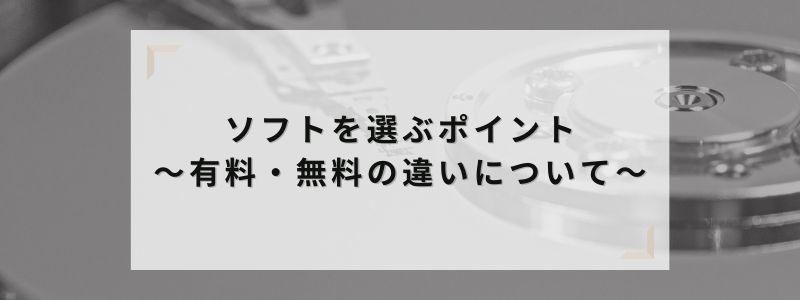
HDDデータ復旧・復元ソフトには、有料と無料のツールがあります。費用が無料・格安なだけで無料ソフトや安いツールを選ばず、有料と無料の違いを確認した上で選びましょう。
HDDデータ復旧ソフトの有料・無料ツールの違いは以下の3つ。
どれもデータ復旧・復元ソフト選びで重要なので、それぞれ確認しましょう。
対応機器(PC内蔵HDD・SSD・外付けHDD等)と対応OS(Windows・Mac・Linux等)を確認!無料ソフトの対応範囲は限られる
HDDデータ復旧・復元ソフトは、対応できる機器やOS(Windows・Mac・Linux等)がツールごとに違います。
確認しよう!復旧・復元ソフトの対応機器
- メディア:パソコン内蔵HDD・SSD・外付けHDD等
- OS:WindowsOS・MacOS・LinuxOS等
- バージョン:MacOS 12~10・Windows10~11等
特徴として、WindowsOSのツールは無料から有料まで幅広い一方、MacやLinux対応のHDDデータ復旧・復元ソフトは少ない上に有料ソフトが多いです。
また、無料のデータ復旧・復元ソフトは格安で利用できる一方で、対応できるHDDの種類が少ないです。一方、大半の有料HDDデータ復旧ツールは、OS(Windows・Mac・Linux等)の最新版まで対応できます。
以上の通り、無料のHDDデータ復旧・復元ソフトは、対応できるハードディスクやOS(Windows・Mac・Linux等)が少ない点に注意です。
ツールの性能を確認!無料ソフトで対応できないハードディスクが有料ソフトで復元できる場合も
無料ツールと比較すると、有料のHDDデータ復旧・復元ソフトのデータ復旧率は高いです。実際、無料ツールではデータ復旧・復元できなかったデータが、有料ソフトでは復元できたとの口コミもあります。
有料ソフトは費用が必要な分、ツールの品質も高い場合が多いです。また有料ソフトは、HDDの診断までは無料・一定の容量までデータ復旧が無料など、体験版があるHDD復旧ツールもあります。
よって、無料体験版を利用し、ソフトの性能や復旧方法を確認するのもおすすめです。
ハードディスク復元ソフトの価格を確認!有料ソフトの費用は5,000円~10,000円が相場
有料HDDデータ復旧・復元ソフトは、5,000円~10,000円が相場です。
無料ソフトなら費用をかけずHDDのデータ復旧・復元ができます。ただ、無料ツールだからとHDD復旧作業を何度も行うのは危険です。
HDDは復旧・復元作業をくり返すほど故障が悪化し、データ復旧率が下がります。無料ソフトで故障が悪化し、業者サービス・有料ソフトなら本来復元できたデータが、破損する場合も多いです。
以上の通り、HDDデータ復旧・復元ソフトは、ツールの料金以外にも注目して選ぶ必要があります。なお、以下でおすすめのHDD復旧・復元ソフトも紹介するので、ご参照ください。
おすすめのハードディスクのデータ復元ソフトを順位形式で3つ紹介

次は、以下の3点から比較・厳選した、おすすめHDDデータ復旧・復元ソフトを順位形式で3つ紹介します!
- 対応機器・OS(Windows・Mac・Linux等)
- 問い合わせ対応
- ツールの価格・費用

Windowsパソコンにおすすめ!価格と性能のコスパが高いファイナルデータ
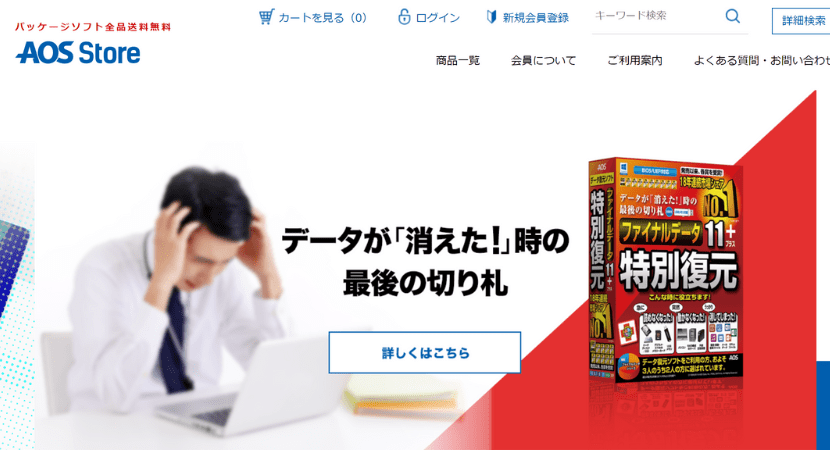
| ソフト名 | 対応機器 OS(Windows・Mac・Linux等) | 問い合わせ対応 | 料金 |
|---|---|---|---|
| ファイナルデータ | ★★★(最新Windows対応) | ★★★(本社:日本) | 7,110円 |
業界シェアNo.1※のファイナルデータは、Windows最新バージョンまで対応。日本の会社なので、問い合わせも日本語で連絡できます。
-
※BCNランキングに基づく「AOSデータ株式会社」の調査

Macパソコン対応ソフト!幅広い論理障害のデータ復旧ができるEaseUS
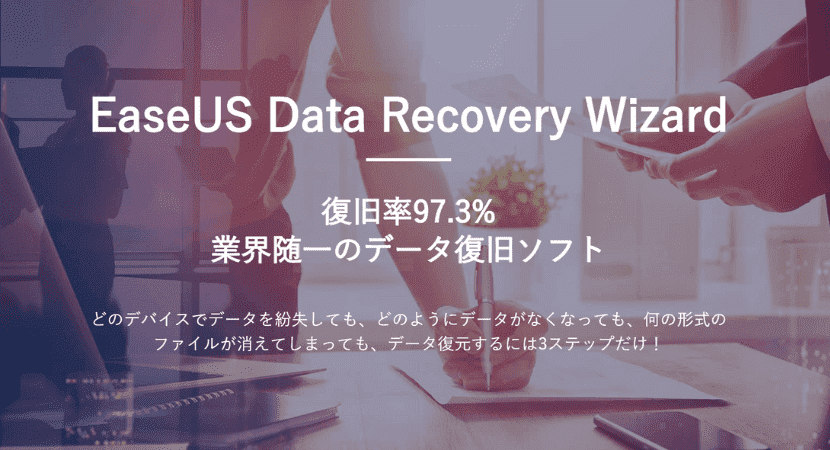
| ソフト名 | 対応機器 OS(Windows・Mac・Linux等) | 問い合わせ対応 | 料金 |
|---|---|---|---|
| Ease US | ★★★(最新Mac対応) | ★★☆(本社:中国) | 8,900円 |
数少ないMacパソコン対応のデータ復旧ソフト。Macパソコン利用者の方は当ソフトがおすすめです。

料金が格安!単純なパソコン操作でHDDのデータ復旧ができるMagicCute
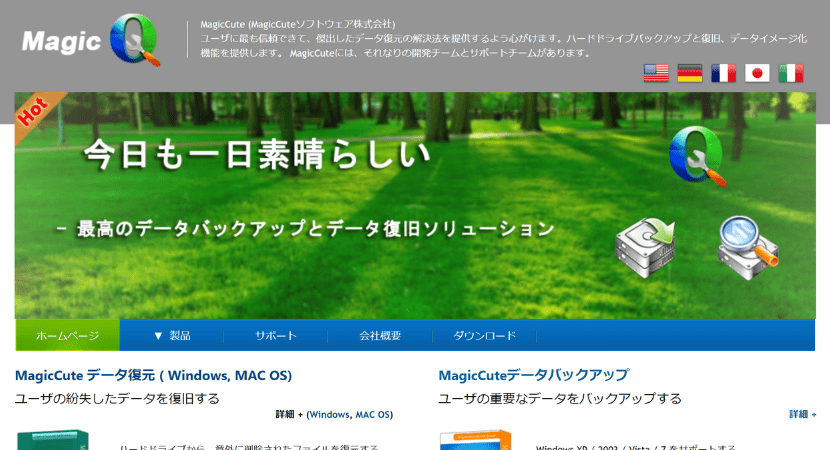
| ソフト名 | 対応機器 OS(Windows・Mac・Linux等) | 問い合わせ対応 | 料金 |
|---|---|---|---|
| MagicCute | ★★☆(Windows対応) | ★★☆(本社:中国) | 4,200円 |
格安価格のHDDデータ復旧・復元ソフト。OSはWindows7まで対応できます。
費用重視の方はこちら!無料HDD(ハードディスク)復元ソフトならRecuvaがおすすめ
注意点を確認した上で、無料ソフトのHDDデータ復旧・復元を利用したい場合、おすすめのHDDデータ復旧・復元ソフトはRecuvaです。大半の無料ソフトには、HDDのスキャンのみ・数GBまで復旧可能など、利用制限があります。
一方でこちらのソフトは、HDDスキャンから復旧まで、通常のデータ復旧・復元が一通り無料で利用可能です。対応OSはWindowsXP~10。ご利用のパソコンに対応できる場合、当ソフトを確認しましょう。
ハードディスクの種類別データ復元方法を紹介!注意点やおすすめの手順まで徹底解説

以下、ハードディスクの種類別のデータ復旧方法について紹介します。
ハードディスクの種類別データ復旧方法
大前提!フォーマットや再起動の繰り返し等、復旧率を下げるNG対応を紹介
まず、HDD・SSDのデータ復旧におけるNG対応を2つ紹介します。
データ復旧率を下げるNG対応2選
- HDD・SSDをフォーマットする
- パソコンの電源オンオフをくり返す
データが大切な方は、HDD・SSDのフォーマットを避ける
パソコンがHDD・SSDのフォーマットを促すメッセージを表示する場合があります。フォーマットとは初期化を意味し、フォーマットによりシステムを初期化し、HDDやSSDを正常に動作する状態に戻す操作です。
フォーマットは一部の論理障害の修復に役立ちますが、システムの初期化に伴いデータも全て消去されます。HDD・SSDに大切なデータがある方は、フォーマットは行わないようにしましょう。
再起動やHDD・SSDの抜き差しを繰り返さない
パソコンの電源オンオフや外付けHDDの抜き差し等のくり返しによる、ハードディスクに電気を通す通電行為も危険です。
故障したHDD・SSDに通電を行うリスク
HDDが通電されると、プラッタと呼ばれるHDD内のデータ記録面が動くため、物理障害の場合は症状が悪化する可能性が高いです。
加えて、ハードディスクは通電される限り、データの上書き処理を自動で行い続けます。よって、論理障害も通電により症状が悪化する場合が多いです。
逆に、パソコンや外付けHDDの電源を切り、ハードディスクに衝撃がない状態にすれば、物理・論理障害は悪化しません。データ復旧業者の中には、HDD・SSDの故障は放置するだけで悪化すると言い、サービス利用を急かす会社もいるので注意です。
外付けHDDのデータ復元方法とは?接続障害から確認するのがおすすめ
外付けHDDのデータ復元のポイント
外付けHDDの異常時は、パソコンがHDDのフォーマット(初期化)を促すメッセージを表示する場合が特に多い。データが初期化されるので、パソコン上にフォーマット要求が表示されても安易に実行しない。
なお、外付けHDDの故障に見える症状が、パソコンとの接続に問題があるだけの場合があります。特に、パソコンが外付けHDDを認識しない・外付けHDDがRAWの場合、以下を参考に、接続障害を確認しましょう。
外付けHDDの接続障害を確認する方法
- ケーブルの断線・非純正ケーブルの利用・接続面の劣化がないか確認
- 外付けHDDの電源がついているか確認
- 外付けHDDの抜き差しを一度だけ試す
なお、データ復旧を自力で行う場合、パソコンに外付けHDDを接続した上で、復元ソフトで復旧を行う方法があります。ただ、外付けHDDが通電され症状が悪化する可能性が高いため、高確率なデータ復旧・復元なら業者サービスの利用がおすすめです。
SSDのデータ復旧方法とは?HDDと比較して難易度が高いため業者依頼がおすすめ
SSDのデータ復旧のポイント
SSDの異常を確認した時は、SSDのフォーマット(初期化)を避け、OSのバージョンや接続障害の有無を確認する。SSDのデータ復旧はHDDより難しいため、自力復旧は知識がある方のみ行う。
SSDとは、フラッシュメモリにデータを保存する機器のこと。HDDと比較して小容量ですが、高速の読み込みができ衝撃にも強い点で人気があります。コンパクト性が強みの一方、SSDは構造が複雑で、HDDと比較してデータ復旧は難しいです。
そんなSSDをソフト等のツールで自力でデータ復旧すると、失敗する可能性も高いためおすすめしません。自力でのデータ復旧は、失敗しても諦められる方のみ行いましょう。高い確率でデータ復旧がしたい方は、専門業者の利用がおすすめです。
USBメモリ・SDカードのデータ復旧方法を紹介!安全な取り外しが最重要
USBメモリ・SDカード復旧のポイント
外付けHDD同様、パソコンがフォーマットを促す場合があるため注意。正しい手順でUSBメモリ・SDカードを取り外し、データの上書きや故障悪化を防ぐことが大切。
まず、異常があるUSBメモリ・SDカードをパソコンから取り外す場合、焦らず正しい手順で行いましょう。
安全な取り外し方法をUSBメモリを例に紹介
- MacパソコンのUSBメモリ取り外し
USBメモリのアイコンを選択した状態で「Commandキー+E」 - WindowsパソコンのUSBメモリ取り外し
①画面下のタスクバーの右端の通知領域にある「^」(隠れているインジケーターを表示します)をクリック
②表示されたマークからUSBメモリの絵をクリック
③「(USB名)の取り外し」を選択
④「ハードディスクの取り外し」が表示されたらUSBを取り外してOK
USBメモリ・SDカードのデータ復旧は、自力での方法と業者サービスに依頼する方法があります。
自力で行う場合、誤削除データならバックアップや復元ソフトでの復旧がおすすめ。システム障害の場合、エラーチェック、CHKDSK、スタートアップ修復などで復旧を試せます。各方法については、当記事で紹介した自力データ復旧方法をご覧ください。
なお、他のHDD・SSDと同様、自力でUSBメモリやSDカードを復旧する行為は、故障悪化のリスクが大きいです。より高い確率でデータを復旧したい方は、データ復旧の専門業者をご利用ください。
RAID・NAS(ネットワーク型ディスク)・暗号化ドライブの復元方法を紹介
RAID・NAS(ネットワーク型ディスク)・暗号化ドライブ復旧のポイント
電源ランプや本体側面にある通知画面などを確認し、エラーメッセージが表示されている場合は意味を調べる。NAS・RAIDのデータ障害を自力で復旧するのは難しいため、NAS・RAIDの電源を切り、専門業者に相談するのがおすすめ。
外部から接続する場合が多いNASやRAIDは、ネットワーク環境やケーブルとの接続障害の解消で症状を修復できる場合もあります。その他、データを誤削除した場合、NAS・RAIDのゴミ箱やバックアップによる復旧もご検討ください。
上記でもNAS・RAIDの故障原因が分からない場合、機器の操作を止め電源を切ることを推奨します。加えて、NAS・RAIDにリビルドをかけたり、ソフトで復旧するためにNAS・RAIDからHDDを取り出すのも控えましょう。
NAS・RAIDを自力で復旧するのは難易度が高いため、データ復旧の専門業者への相談をおすすめします。
テレビ用レコーダー・外付けHDDのデータ復旧方法とは?不適切な復元は違法になる可能性も
テレビ用レコーダー・外付けHDD復旧のポイント
テレビの復旧は外付けHDDと同様、ケーブルやUSB接続面、電源の不具合がないか確認する。また、テレビ本体の電源やUSB接続面に故障がないかも要チェック。テレビ放送などの録画復元は違法なので控える。
テレビ用レコーダー・外付けHDDの録画が表示されない場合、まず以下をご確認ください。
- ケーブルが非純正であったり、断線があったりしないか
- テレビ本体・HDD側のUSB接続面に故障・不良がないか
- テレビ本体に故障はないか・外付けHDDに対応するか
なお、データはレコーダーや外付けHDD内に保存されるため、テレビ本体やケーブル類の異常であればデータは無事です。テレビを再起動する等で、テレビ側を直せば録画を見れます。
テレビ用HDDの問題でデータ初期化や破損がある場合、データ復旧は不可能です。理由として、テレビ番組や衛星放送のデータ等は、無制限の複製を防ぐコピーガードが成されています。このコピーガードを解除してテレビのデータ復旧を行うのは違法です。
ただ、テレビ用レコーダー・外付けHDD本体を直すことは可能です。データではなくHDD本体に異常がある場合、修復とデータの安全性を同時に見れる、データ復旧業者に一度ご相談ください。
料金が安い・スピーディ・技術が高い!
おすすめ業者サービスを見る
まとめ|HDD(ハードディスク)データ復旧方法はソフトより業者サービスがおすすめ

以上、HDDデータ復旧・復元ができる業者サービスとソフトを紹介しました。ただ、まだ業者とソフト選びで迷う方もいるでしょう。
その場合は、HDDデータ復旧・復元業者への依頼がおすすめです。HDDデータ復旧・復元業者がおすすめな理由は以下の3つ。
- HDDデータ復旧・復元の成功率が高い
HDDデータ復旧業者は復旧率が60%~80%で、復元ソフトより高い - HDDの故障悪化やデータ復旧・復元ができなくなるリスクが小さい
HDDは復旧・復元をくり返すほど故障悪化やデータ復旧率が下がる可能性が高い - 不必要な費用がかからない
HDD診断が無料、復旧料金が定額・成果報酬のサービスなら費用面の負担も少ない
なお、前述のHDDデータ復旧・復元業者の選ぶポイントを満たす、当記事で特におすすめのHDD復旧業者はPCエコサービスです。以下はPCエコサービスの特徴まとめ一覧です。
- HDDのデータ容量・障害問わず料金が一律39,800円(税抜)
- 初回ハードディスク(HDD・SSD)診断が無料
- データが復旧・復元できなければ料金が不要の成果報酬型
- データ復旧・復元率80%以上(※)
- 官公庁などで利用される高度なデータ解析機器を使用
- 最短3日でHDD復旧・復元が可能
- 依頼5,332件の内4,276件のデータ復旧・復元に成功|2016年
「結局どの会社がおすすめ?」と、HDDデータ復旧・復元業者選びで迷う方は、PCエコサービスをご確認ください。
データ復旧・復元サービスおすすめランキングに戻る
次はHDDデータ復旧・復元についての質問に回答します。
Q&A よくある質問
HDD(ハードディスク)復旧・復元のおすすめ業者サービスを選ぶ方法は?
データ復旧・復元業者の選ぶ基準は以下の5つ。
- データ復旧料金は定額・成果報酬型か
- HDDの診断・診断後のキャンセルは無料でできるか
- データ復旧・復元依頼数、メディア出演など信頼できる実績があるか
- HDD復旧サービス利用者の口コミ
- データ復旧作業が完了する時間の早さ
- 成果報酬:データ復旧できた場合のみ料金が必要
特にデータ復旧・復元業者の利用者の口コミは、ぜひ確認したいおすすめの基準です。
ハードディスクやパソコン、OSの種類によって適切な復旧方法は違う?
ご利用のパソコン・OSごとに適切なHDDデータ復旧・復元方法は異なります。
例えば、Windows対応のHDDデータ復元ソフトをMacパソコンでは利用できない、ノートPCとデスクトップPCではデータ復旧・復元の方法が違うなどです。
HDDデータ復旧・復元の際は、ご利用のパソコンのハードディスク(HDD・SSD)をデータ復旧・復元できる業者サービスやソフトを選ぶことが重要。事前に確認しパソコンやOSに合ったHDDデータ復旧・復元方法を選びましょう。
自力でHDD(ハードディスク)の復旧・復元をする方法はある?
データ復旧・復元ソフトを利用で、自力でデータ復旧もできます。ただHDD故障の原因が、物理障害か論理障害かわからない場合、HDDデータ復旧・復元業者サービスの利用がおすすめです。
もし物理障害だった場合にデータ復旧・復元ソフトを使うと、HDDの症状が悪化する可能性があるからです。
データを守るため、ハードディスク本体の故障にも対応可能なHDDデータ復旧・復元業者への依頼をおすすめします。
ソフトを利用して無料・安い費用でHDD(ハードディスク)のデータ復元はできる?
HDDデータ復旧・復元は、料金が必要ない無料ソフトでも対応可能です。しかし、故障したHDDはデータ復旧・復元をくり返すほど復旧率が下がる可能性があります。
無料だからと復旧作業を何度もすると、業者サービスや有料ソフトなら復旧・復元できたHDDデータが復旧できなくなる場合も。HDDデータ復旧・復元ソフトは、料金以外も注目して選びましょう。
ハードディスク故障・データ破損の原因はどう診断する?
HDD故障・データ破損の原因診断なら、データ復旧・復元業者の無料診断サービスがおすすめです。データ復旧・復元業者の多くは、無料で故障したHDDの診断ができ、データ復旧・復元の費用も確認できます。
データ復旧・復元方法に、ソフトを利用し自力で復旧する方法もありますが、論理障害・物理障害かわからずHDDデータ復旧・復元ソフトで自力復旧するのは危険です。高確率なデータ復旧・復元をしたい場合は業者サービスに依頼しましょう。
著者

株式会社EXIDEA
HonNe編集部




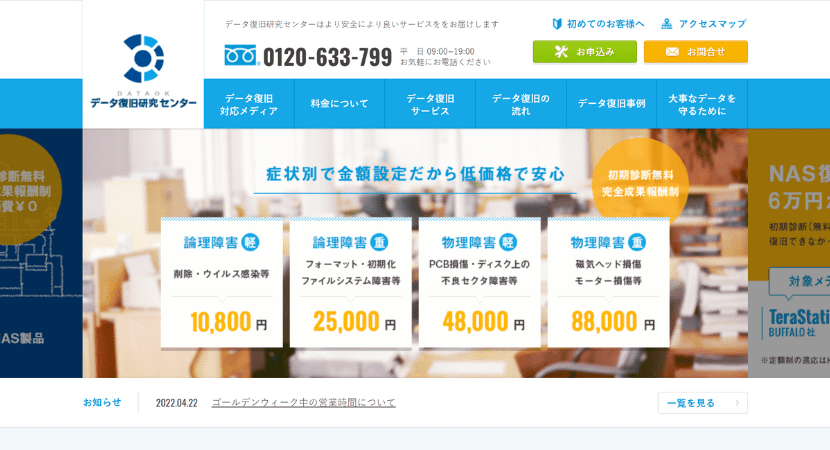
大塚友実さん
★★★★★5
引用:GoogleMap
一度は重度障害と診断され復旧できないと連絡がきましたが、再度挑戦してくださり見事復旧成功しました。わたしの人生の大切な記録を取り戻してくださりありがとうございました!感謝しかありません。価格、対応の早さ、接客満点です。
A Iさん
★★★★★5
引用:GoogleMap
USBメモリのデータが突然消えてしまい、他社で復旧の見積もりを取ったところかなりの高額!しかも結果的に復旧出来なくてもお金は掛かると…。仕方なくお断りし、色々調べてPCエコサービスさんへお願いしてみることに。定額制で、どこよりもお安い。成功報酬制というのも安心できました。
メールのやりとりも迅速で、復旧して手元にデータが戻ってくるまで本当にスムーズでした。ありがとうございました。助かりました!!
知り合いで困ってる人がいたら、是非おすすめしたいと思いました。
satoshiさん
★★★★★5
引用:GoogleMap
価格帯がシンプルすぎて逆に怪しさを感じ、他社で見積もりを取ったところ、50万近くの見積額を提示され、わらをもすがる思いで相談したところ、39800円/HDDでデータ復旧出来ました。
サービス内容についても、高い会社は手続きを早くしろ、伝票番号を教えろだの言うものの、キャンセルして送り返してもらうときは無反応。一方、こちらは対応状況の共有やメールへの速やかな返信、伝票番号の展開など、きめ細やかに対応を頂いた。サービス内容、価格、共にこちらが圧勝するほどの違い。最初に依頼すべき会社であると思いました。